받은편지함에 있는 수천 개의 이메일 중에서 어떤 이메일이 눈길을 사로잡나요?
당연히 좋은 카피, 헤더, 하위 헤더, 매력적인 디자인, 명확한 브랜딩이 포함된 이메일입니다. 안타깝게도 기본 WordPress 이메일의 템플릿은 여전히 변경되지 않았습니다. WordPress 이메일 사용자 정의 도구나 코딩을 사용하지 않으면 변경이나 사용자 정의가 불가능합니다.
따라서 WordPress 이메일에 개인화를 추가하는 경우 다음 방법 중 하나를 채택해야 합니다. 이미 제목에서 코드 없는 솔루션을 제공하겠다고 약속했으므로 여기서는 최고의 WordPress 이메일 편집기 플러그인을 활용하여 WordPress 이메일을 사용자 정의하는 방법. 이와 함께 맞춤형 WordPress 이메일 제공의 중요성도 알아봅니다…
WordPress 기본 이메일을 사용자 정의하는 이유는 무엇입니까?
계정 재설정, 신규 등록 등 WordPress 기본 이메일은 템플릿으로 생성됩니다. 따라서 모든 WordPress 사용자는 브랜드를 대표하는 데 확실히 적합하지 않은 유사한 이메일을 받습니다. 게다가 맞춤 제작에 실패하거나 맞춤형 브랜딩 기회 브랜드 로고, 이름, 메시지 등을 포함합니다.
또한 이러한 기본 이메일은 필요한 정보를 전달할 수 없습니다. 명확하고 간결한 의사소통. 또한 기본 이메일 고객의 상호 작용을 악화시킵니다. 이메일 열람률, 클릭률 등을 줄여 브랜드를 홍보하세요. 다시 말하지만, 사용자 정의 WordPress 이메일은 더 나은 이메일 전달 가능성을 위해 최적화되어 있습니다. 따라서 이메일은 스팸 이메일로 감지되지 않고 받은 편지함에 바로 도착합니다.
WordPress 맞춤 이메일도 효과적으로 고객 충성도 강화 그리고 비즈니스 신뢰성 어떤 기본 항목은 할 수 없습니다. 전반적으로 사용자 정의 WordPress 이메일은 청중과 효과적인 이메일 커뮤니케이션을 구축하여 브랜딩을 강화합니다.
WordPress 이메일을 사용자 정의하는 방법
WordPress에서는 기본 이메일에 개인화된 터치를 추가하는 것을 허용하지 않으므로 대체 솔루션을 고려해야 합니다. 그리고 이러한 대체 솔루션은 코딩이나 WordPress 플러그인을 통해 이루어질 수 있습니다. 사용자 친화성, UX, 사용자 정의 유연성을 고려할 때 WordPress 플러그인을 사용하는 것은 초보자나 비코더에게 가장 좋은 접근 방식입니다.
그러나 선택할 수 있는 플러그인 옵션이 여전히 많아 딜레마에 빠지게 됩니다. 따라서 혼란을 일으키지 않고 최상의 솔루션을 사용하여 WordPress 기본 이메일 사용자 정의 프로세스를 공개하겠습니다.
1단계: WordPress Email Customizer 플러그인을 설치합니다.
먼저, 다음을 선택하고 설치해야 합니다. WordPress 이메일 편집기 플러그인 맞춤형 WP 이메일을 생성합니다. 사용 가능한 모든 이메일 사용자 정의 도구 중에서 EmailKit은 사전 구축된 템플릿을 사용하여 기본 WordPress 및 WooCommerce 이메일을 사용자 정의할 수 있는 강력한 기능을 제공합니다. 또한 23개 이상의 요소는 드래그 앤 드롭 편집 인터페이스를 촉진하여 이메일 사용자 정의를 강화합니다. 무제한 테스트 이메일 미리보기 및 보내기 기능도 EmailKit에서 사용할 수 있습니다.
따라서 여기에서는 EmailKit을 사용하여 WordPress 이메일 사용자 정의 프로세스를 설명합니다. 먼저, 다음을 수행해야 합니다. EmailKit 설치 및 활성화 다음으로 이동하여 플러그인 >> 새 플러그인 추가. 활성화를 완료한 후 다음 단계로 넘어갑니다.

2단계: 내장 템플릿을 사용하여 사용자 정의 WordPress 이메일을 만듭니다.
지금, EmailKit을 클릭하세요 그리고 "새 이메일 추가"를 누르세요 단추. 그러면 이메일 템플릿의 이름을 입력해야 하는 탭이 열립니다. 그 다음에, 이메일 유형을 선택하세요 "WordPress 이메일" 및 WP 템플릿을 선택하세요 드롭다운 메뉴에서 그런 다음 템플릿을 선택하고 "EmailKit으로 편집"을 누르세요 단추.
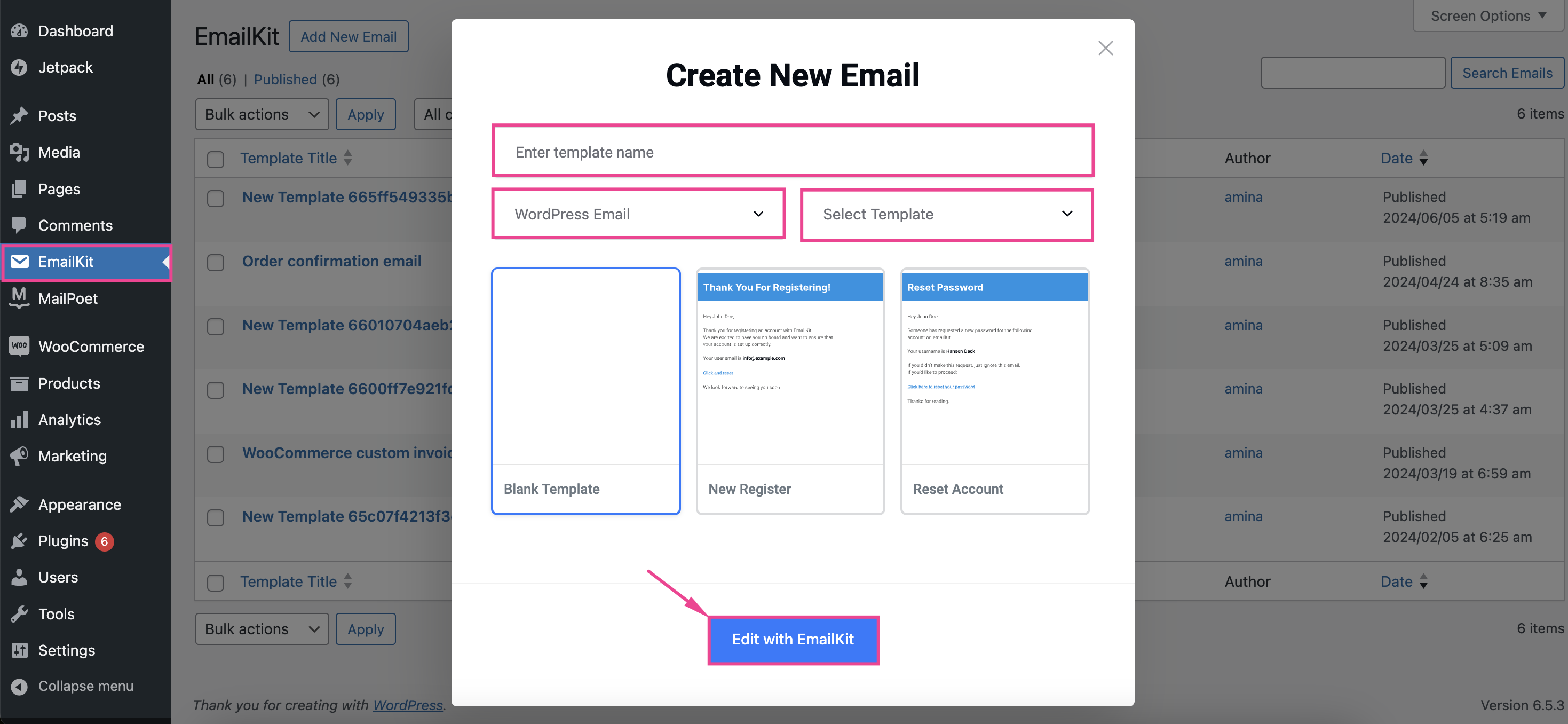
그러면 이메일 사용자 정의 대시보드로 이동됩니다. 여기서는 무엇이든 검색할 수 있습니다. 일반, WooCommerce 및 WordPress 요소 ~에 의해 이메일 템플릿에 끌어서 놓기 기본 이메일에 추가 조정을 제공합니다.
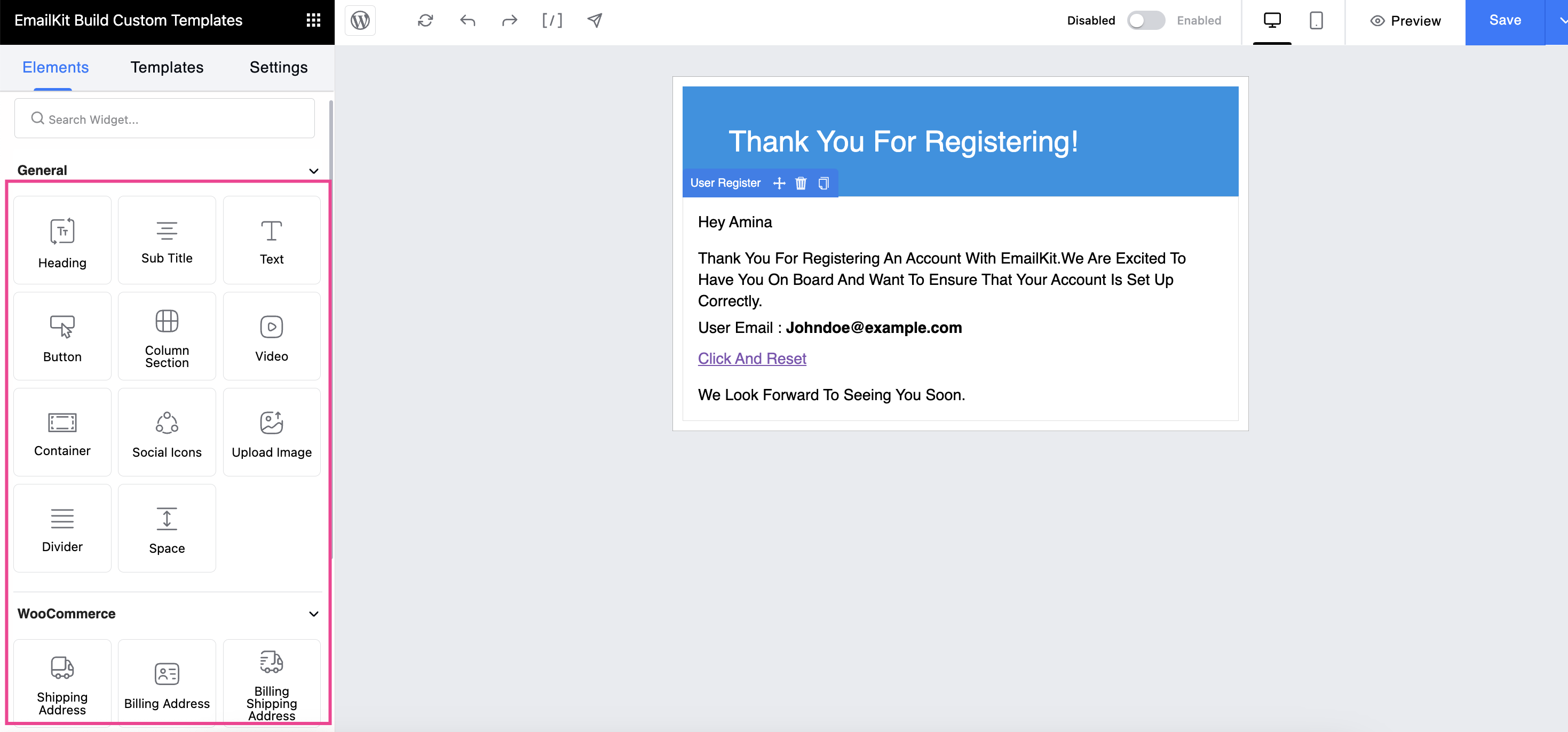
필요한 요소를 모두 추가한 후, 각 요소를 클릭하세요 그리고 콘텐츠, 타이포그래피, 간격, 모양, 테두리 스타일을 사용자 정의합니다., 이메일 템플릿 등.
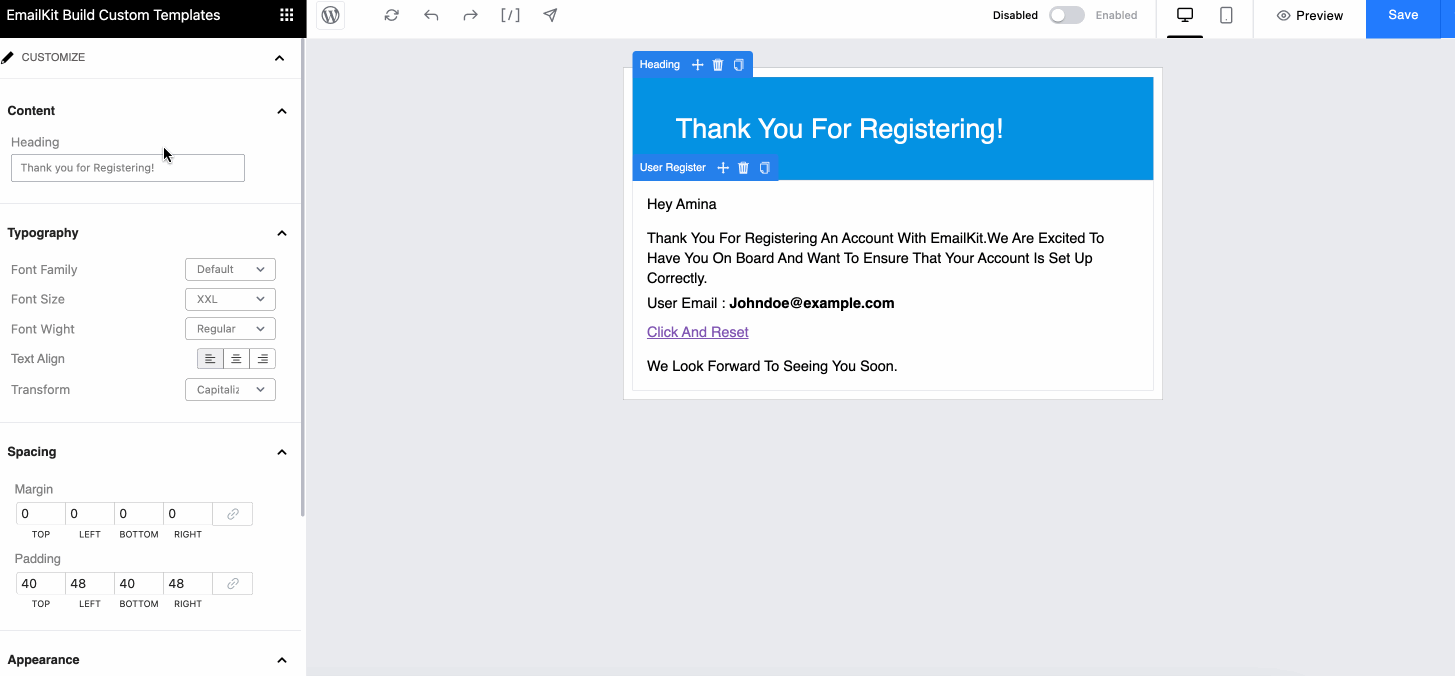
그런 다음 레이어 탭을 확장하고 요소를 위아래로 드래그하여 요소의 순서를 조정하세요. 또한 다음과 같이 모든 요소를 숨길 수 있습니다. 눈 아이콘을 클릭하면 이 WordPress 이메일 템플릿 플러그인을 사용하세요.

이제 “설정” 탭 다음과 같은 이메일 설정을 사용자 정의합니다. 이메일 제목 및 프리헤더 와 함께 바디 스타일.
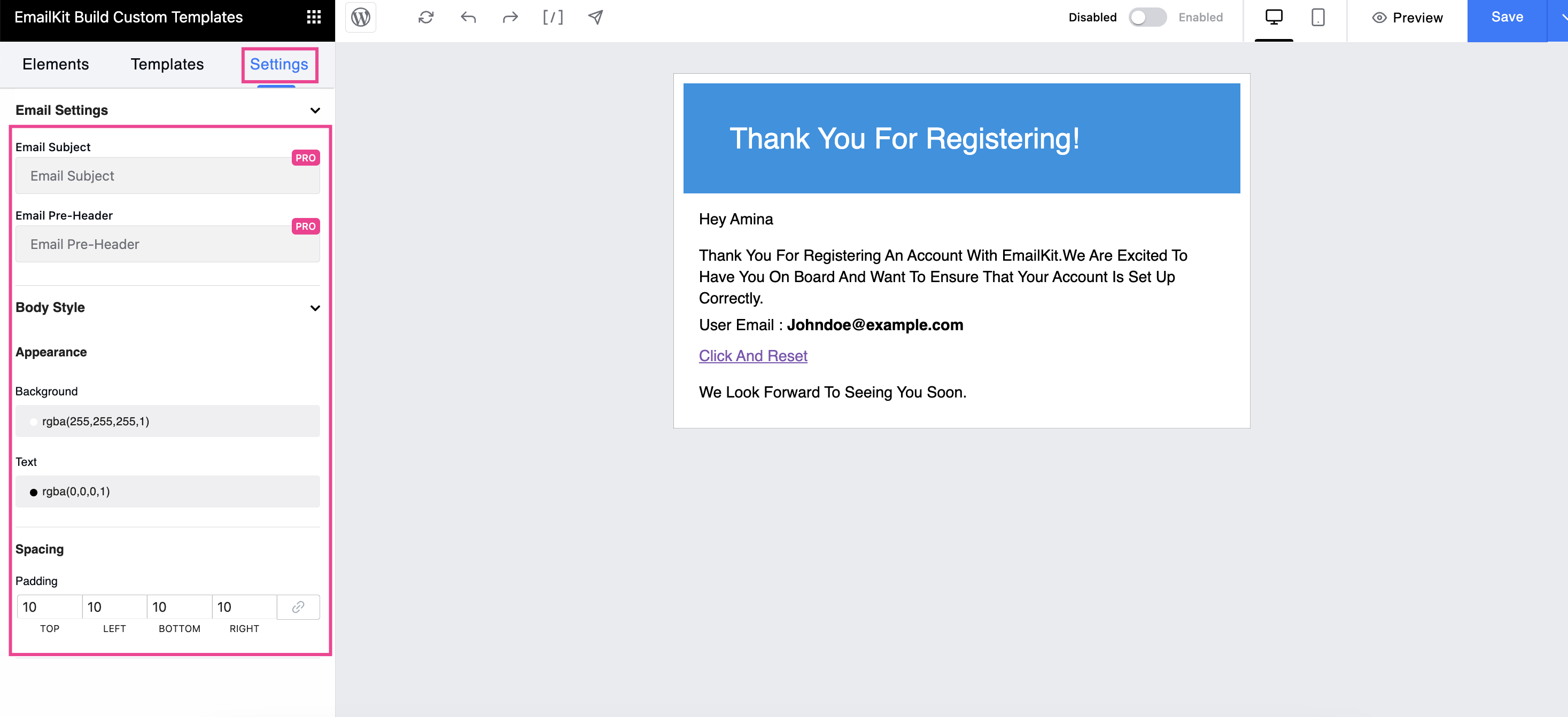
3단계: 테스트 WordPress 이메일을 미리 보고 보냅니다.
이 단계에서는 다음을 수행해야 합니다. WP 이메일 미리보기 및 테스트 받은편지함에 어떻게 표시되는지 확인합니다. 지금 "미리보기" 버튼을 누르세요 다른 장치에서 WordPress 이메일의 최종 모양을 확인합니다.
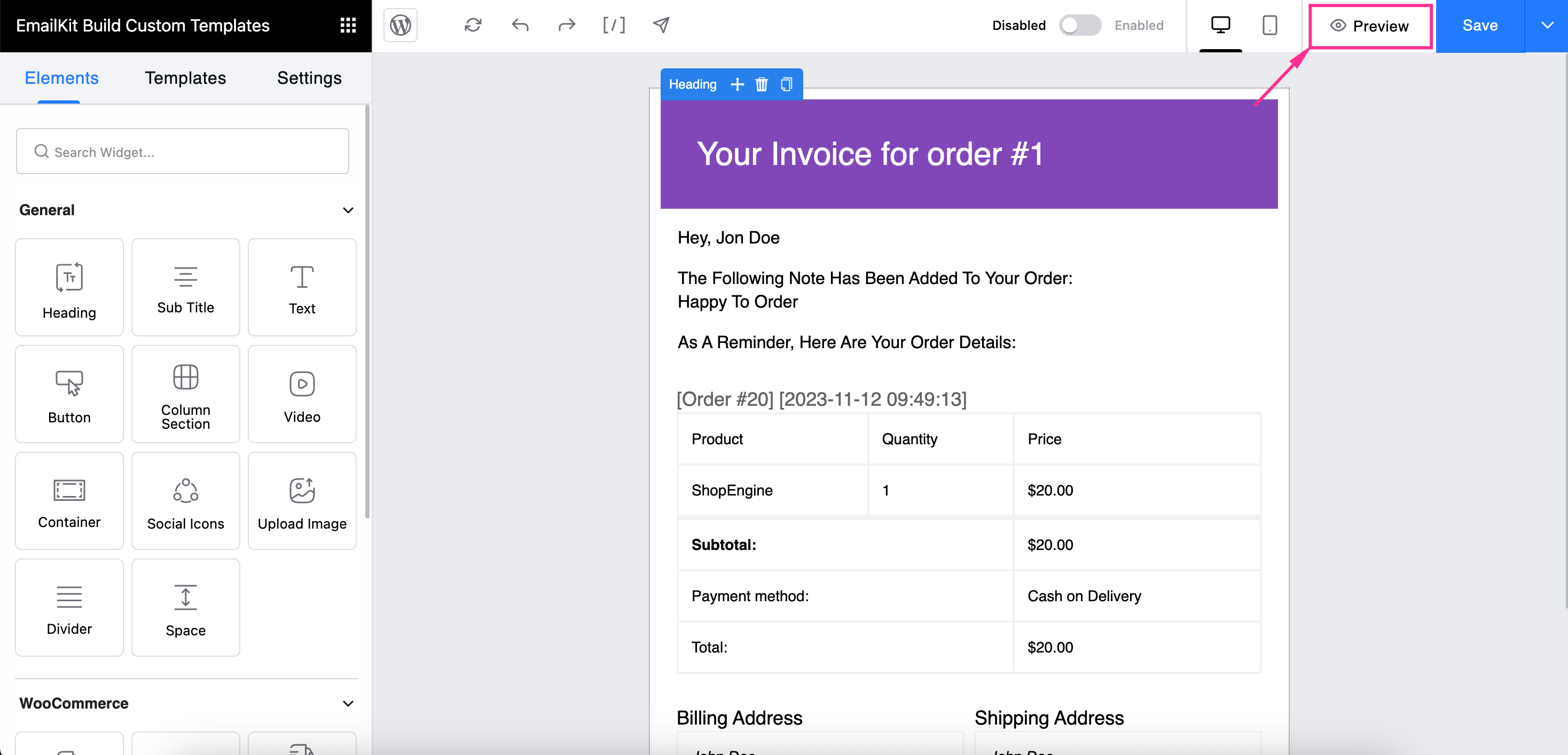
미리보기 탭에서 각 장치를 선택하고 맞춤 이메일이 어떻게 보이는지 확인하세요. 그 화면 크기에.
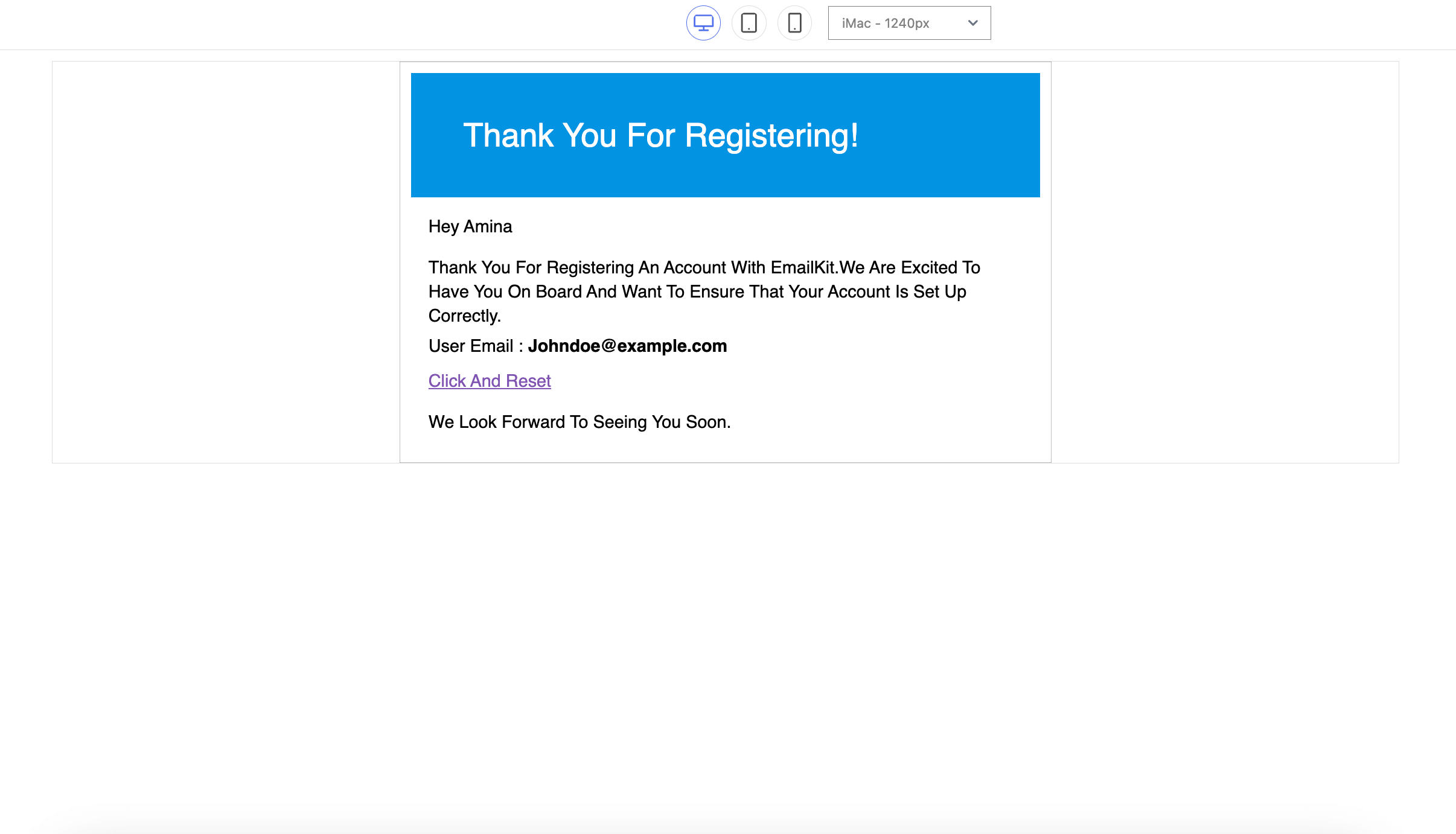
그런 다음 다음을 통해 테스트 이메일을 보내볼 수도 있습니다. 화살을 맞다 다음 이미지에 표시되어 있습니다. 이제 테스트 이메일을 받을 이메일을 입력하고 “이메일 보내기” 버튼을 누르세요. 해당 주소로 테스트 이메일을 받게 됩니다.
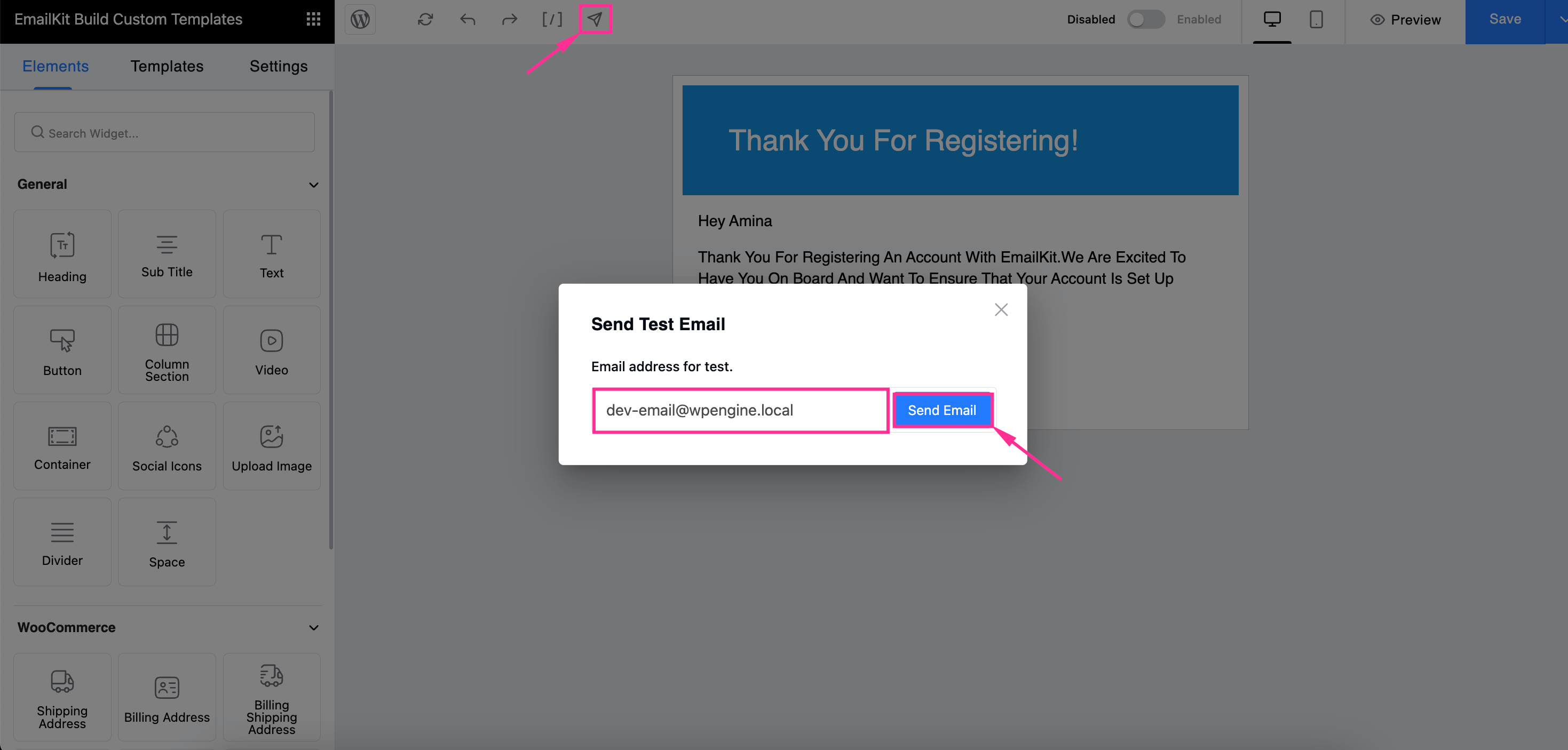
4단계: 사용자 정의 기본 WordPress 이메일을 저장합니다.
이메일을 미리 보고 테스트한 후 EmailKit을 사용하면 다음과 같이 사용자 정의된 WordPress 이메일을 저장할 수 있습니다. "저장"을 누르세요 단추.
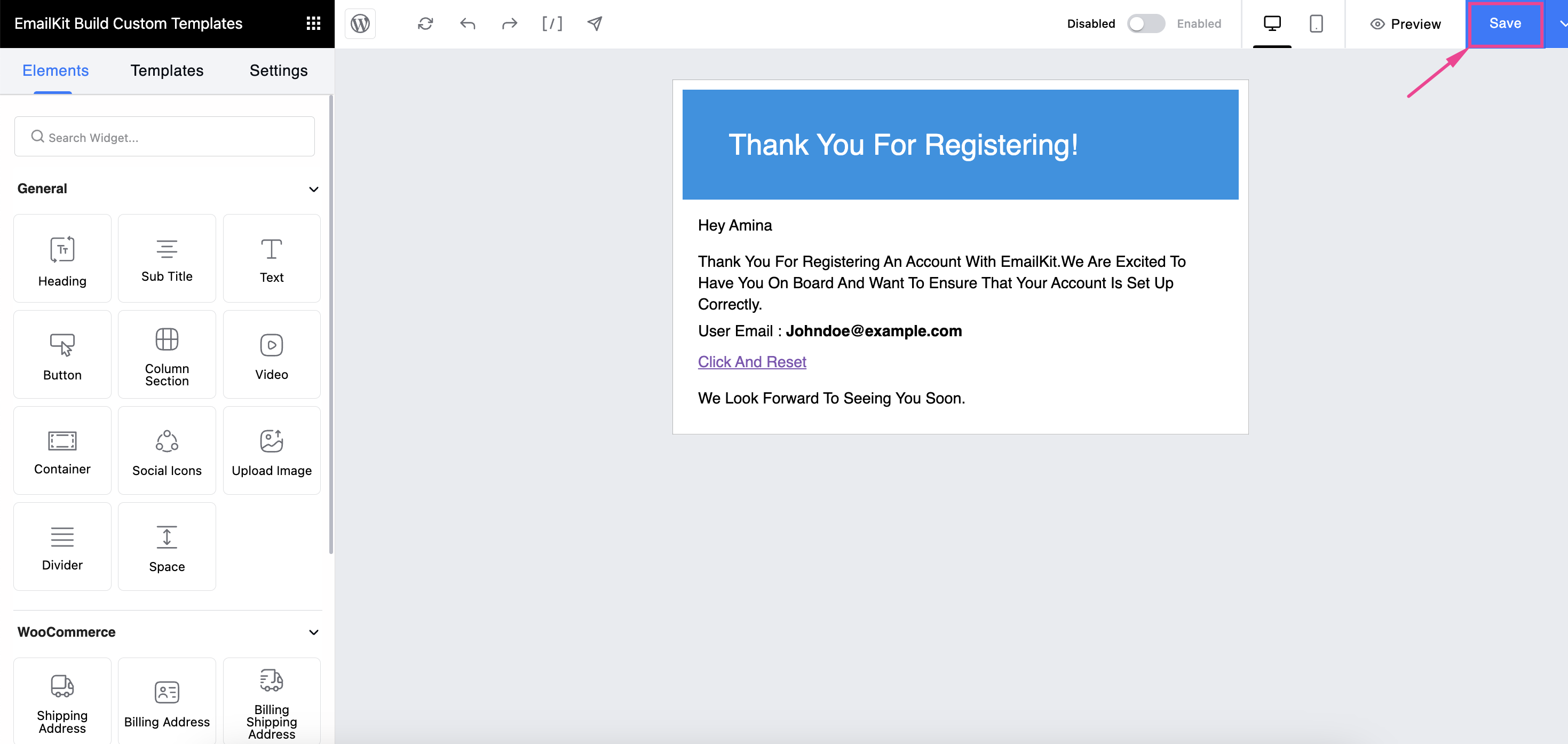
따라서 이메일 템플릿으로 구축된 사용자 정의 WordPress 이메일은 "템플릿"에 저장됨 부분.
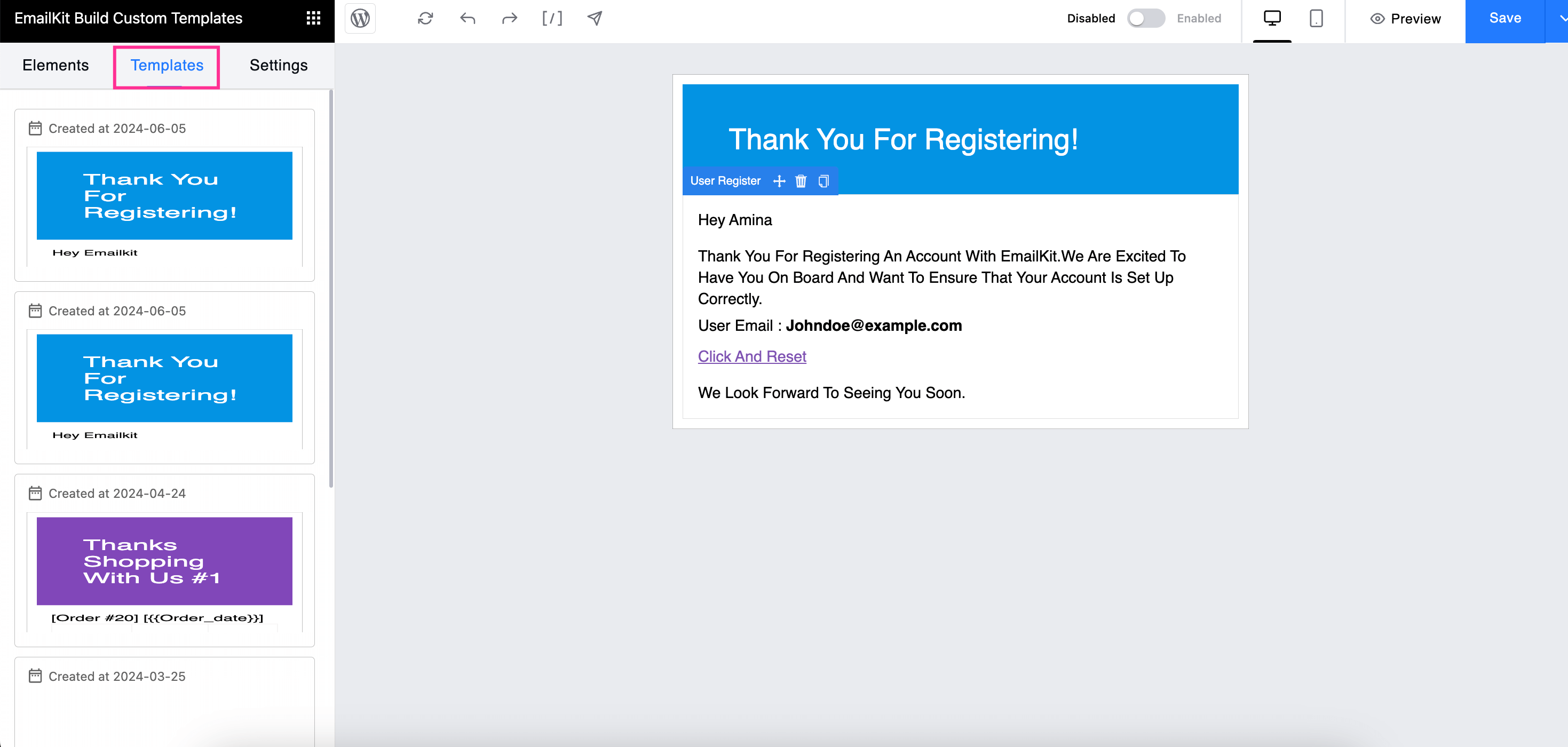
WordPress 이메일 사용자 정의를 시작하세요!
이메일은 적시에 업데이트를 제공하고 장기적인 충성도를 조성함으로써 고객 관계를 육성하는 데 중요한 역할을 합니다. 그러나 개인화와 브랜드 아이덴티티가 부족하기 때문에 기본 이메일로는 이러한 목표를 결코 달성할 수 없습니다. 또한 이러한 이메일은 참여율과 상호 작용률을 낮출 수 있습니다.
다행히 활용해서 이메일 키트을 사용하면 WordPress 기본 이메일을 원하는 대로 사용자 정의할 수 있습니다. 이러한 이메일을 맞춤화하려면 코딩 전문 지식이 필요하지 않습니다. 또한 초보자를 위한 이메일 편집을 더욱 단순화하는 드래그 앤 드롭 인터페이스에서 모든 사용자 정의 옵션을 사용할 수 있습니다. 따라서 위의 튜토리얼을 따르고 개인화된 이메일 통신을 통해 고객 상호 작용을 강화하십시오.


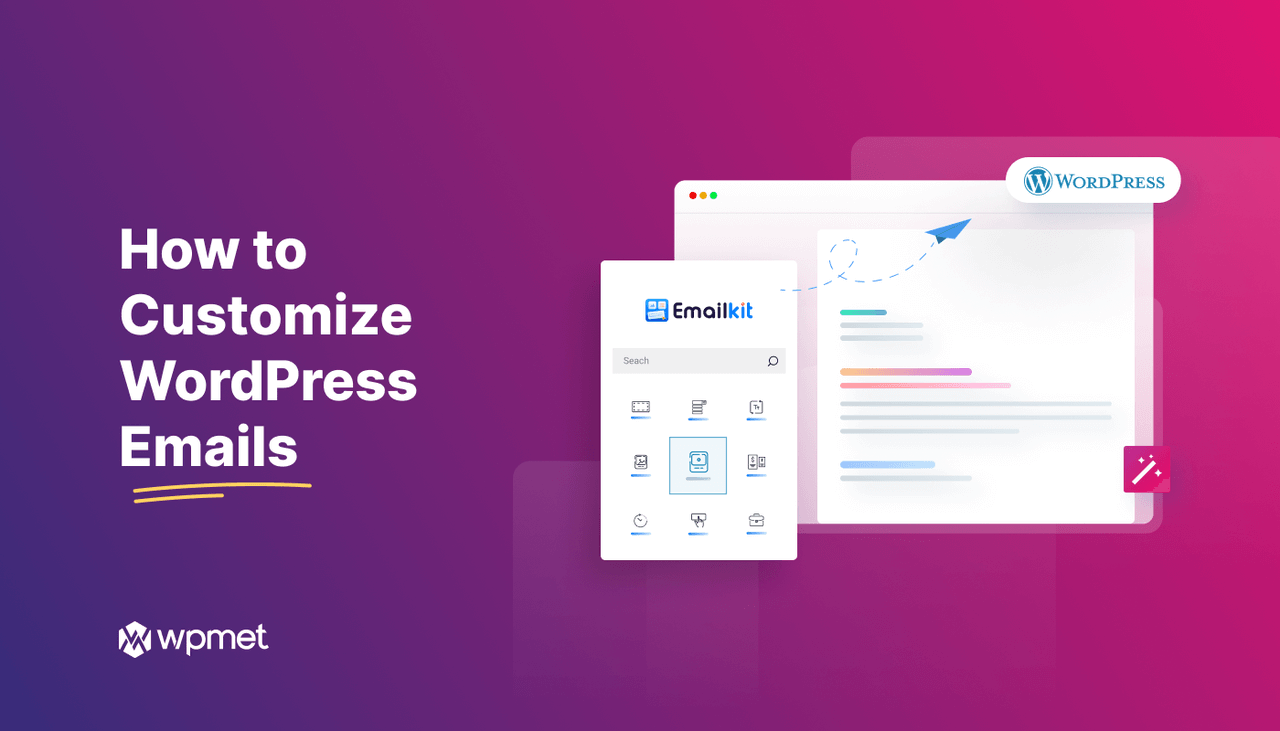
답글 남기기